Відображення, приховання та перегляд поля ПК (прихована копія) в Outlook для Windows
Якщо додати ім'я одержувача до поля ПК (прихована копія) у повідомленні електронної пошти, його копія буде надіслана цьому одержувачу, але його ім'я не відображатиметься для інших одержувачів повідомлення.
Увага!: Кроки можуть відрізнятися для нової та класичної версії Outlook для Windows. Щоб визначити, яка версія Outlook використовується, знайдіть параметр Файл у стрічці. Якщо немає параметра Файл, виконайте кроки, наведені на вкладці Нова версія Outlook. Якщо відображається параметр Файл, виберіть вкладку Класична версія Outlook.
-
Відкрийте нове повідомлення або надішліть відповідь на нього.
-
На вкладці Параметри натисніть кнопку Показати приховану копію.
-
Додайте потрібні імена людей до рядка ПК.
Примітка.: Якщо додати адресу електронної пошти іншого користувача до поля ПК (прихована копія), ця особа надішле копію повідомлення. Інші користувачі, які отримали повідомлення, не бачать, чия адреса міститься в рядку ПК.
Якщо ввімкнути поле Bcc (ПК), воно відображатиметься щоразу, коли ви створюватимете повідомлення, доки його не вимкнути. Параметр увімкнення поля "ПК" можна знайти в двох розташуваннях залежно від того, чи створюєте ви нове повідомлення, чи відповідаєте на повідомлення чи пересилаєте його.
-
Відкрийте новий електронний лист або створіть відповідь на вже отриманий (чи перешліть його).
-
Якщо нове повідомлення відкриється в іншому вікні, виберіть Параметри > ПК.
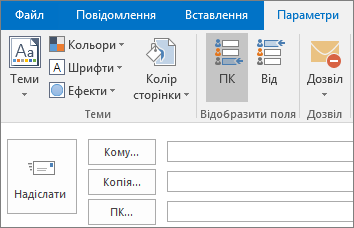
Якщо нове повідомлення відкриється в області читання, клацніть ПК на стрічці.
-
У полі ПК додайте одержувачів, введіть повідомлення та натисніть кнопку Надіслати.
Вимкнення поля "ПК"
Ви можете в будь-який час вимкнути поле ПК для майбутніх повідомлень.
-
Відкрийте новий електронний лист або створіть відповідь на вже отриманий (чи перешліть його).
-
Якщо нове повідомлення відкриється в іншому вікні, виберіть Параметри > ПК.
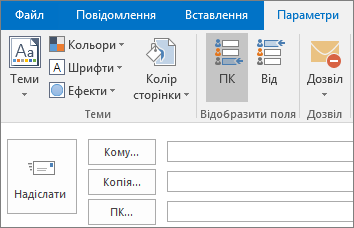
Якщо нове повідомлення відкриється в області читання, клацніть ПК на стрічці.
Примітка.: Колір фону вказує, чи ввімкнуто поле ПК. Темний фон означає, що поле ввімкнуто, а світлий вказує на те, що його вимкнуто.
Перегляд одержувачів прихованої копії
Одержувач повідомлення не може визначити, чи додав відправник ПК одержувачів. Лише відправник повідомлення може бачити імена ПК одержувачів, відкривши повідомлення в папці Надіслані , де за замовчуванням зберігаються всі надіслані повідомлення.
-
Відкрийте повідомлення в папці Надіслані.
-
Перегляньте його заголовок в області читання.

Поради.:
-
Символ + вказує на наявність інших одержувачів. Наприклад, +11 на знімку екрана говорить про те, що в полі ПК зазначено ще 11 одержувачів.
-
Виберіть


-
-
Підготуйте ґрунт Перш ніж додавати ім’я одержувача до поля ПК, переконайтеся, що він очікує це повідомлення. Можливо, цій особі знадобиться занести вас до списку надійних відправників (або надійних одержувачів, якщо ваше ім’я зазначено в полі Кому).
Чому це необхідно? Використання прихованої копії – це улюблена техніка спамерів. Таким чином, багато небажаної пошти фільтрує позначки повідомлень, які використовують поле ПК як небажане. Тому, якщо ім'я потрібного одержувача не додано до Список надійних відправників в Microsoft Outlook, повідомлення може перейти безпосередньо до папки "Небажана пошта" або його еквівалент.
Докладні відомості про налаштування фільтра небажаної пошти в Outlook див. в цій статті.
-
Подумайте, перш ніж додати список розсилки до поля ПК Люди, які використовують правила для сортування електронної пошти за папками, буде незручності, якщо ви перерахуєте ім'я списку розсилки в полі ПК. Оскільки їхні правила залежать від імені списку розсилки в полі Кому або Копія , повідомлення не сортуватиметься за їхніми правилами.
-
Ознайомтеся зі встановленими обмеженнями Багато постачальників послуг електронної пошти обмежують кількість імен, які можна вказати в полях Кому, Копія та ПК повідомлення. Наприклад, ваш постачальник послуг електронної пошти міг дозволити вказувати в кожному повідомленні не більше 100 адрес. Якщо ви одночасно використовуєте поля Кому, Копія та ПК, пам’ятайте, що імена в полі ПК враховуються в загальній кількості адрес. Щоб дізнатися про обмеження для вашого облікового запису, зверніться до постачальника послуг електронної пошти.
-
Збереження списку одержувачів у таємниці За допомогою поля "ПК" легко захистити конфіденційність інших користувачів: ви можете тримати їх у курсі подій, не розкриваючи їхньої особистості. Наприклад, надсилаючи оголошення про роботу кільком особам, укажіть їх у полі "ПК", щоб не розголошувати, хто можливі претенденти.
Порада.: Альтернативою використанню поля "ПК" може служити злиття пошти в Microsoft Office Word 2007. За допомогою цієї функції можна швидко надіслати одне й те ж повідомлення електронної пошти різним одержувачам. Якщо виконується масова розсилка за допомогою злиття пошти, у полі Кому повідомлення вказується лише одне ім’я.
-
Припинення обговорення, яке вийшло з-під контролю Нижче описано ситуацію, коли може стати в пригоді використання поля "ПК" для списку розсилки або великої кількості імен.
Припустімо, ви надсилаєте повідомлення з великою кількістю людей у полі Кому . Обговорення починає жити, і кожен хоче дати думку. Кількість повідомлень різко зростає, тому що багато одержувачів відповідають з настроями "будь ласка, припиніть відповідати всім на це повідомлення". Проблема полягає в тому, що, коли вони це роблять, вони натискають кнопку Відповісти всім. Один зі способів приборкати використання параметра Відповісти всім – відповісти та додати ім'я списку розсилки до поля ПК . Наприклад, можна натиснути кнопку Відповісти, додати лише своє ім'я до поля Кому , перемістити список розсилки до поля ПК та написати повідомлення приблизно такого вигляду:
"Я ціную думки людей з цього питання. Тих, у кого є додаткові коментарі, прошу відповісти мені особисто. (Ім’я списку розсилки поміщено в поле ПК, щоб скоротити кількість відповідей, які розсилаються всім користувачам)".
Порада.: Якщо ви надсилаєте повідомлення іншим користувачам Outlook, ви можете взагалі заборонити їм використовувати параметр Відповісти всім . Докладні відомості див. в статті Запобігання відповіді всім.
-
Зменшення числа небажаних повідомлень Особи, які розсилають спам, охоче використовують поле "ПК", але їм не подобається, коли ви робите так само. Якщо ви приховаєте імена одержувачів, указавши їх у полі ПК, ніхто не зможе скопіювати їхні адреси електронної пошти з ваших повідомлень.
Додаткові відомості
Використання функції автозаповнення під час введення одержувачів у поля "Кому", "Копія" та "ПК"










